반응형
※ 템플릿 공유 최하단 링크 확인
필터와 정렬에 대해 알아보겠습니다.
간단하게 설명하면 아래와 같습니다.
- 필터 : 특정 조건과 일치하는 데이터만 보여라
ex) '토너' 제품만 보고 싶다 ▶ '종류' 열 필터 기준 추가 - 정렬 : 특정 기준으로 행 순서를 재배열 하라
ex) '제품이름' ㄱㄴㄷ 순서로 정렬하고 싶다 ▶ '제품이름' 기준으로 오름차순으로 설정
기본적으로 엑셀에서 사용하는 개념과 동일 합니다.
테이블의 오른쪽 상단에 위치한 아이콘을 확인합니다. 선 세개 → 필터, 화살표 → 정렬 입니다.

1. 필터
- 필터 아이콘을 클릭 하면 왼쪽 아래 사진의 하이라이터의 내용이 나타납니다.
- '필터 추가' 를 클릭하면 오른쪽 그림처럼 추가할수 있는 기준이 나타납니다.
- 이미 '종류, 보유현황, 장바구니, 효능' 필터가 추가되어 있기 때문에 '제품이름, 성분, 가격, 용량' 필터만 보입니다.
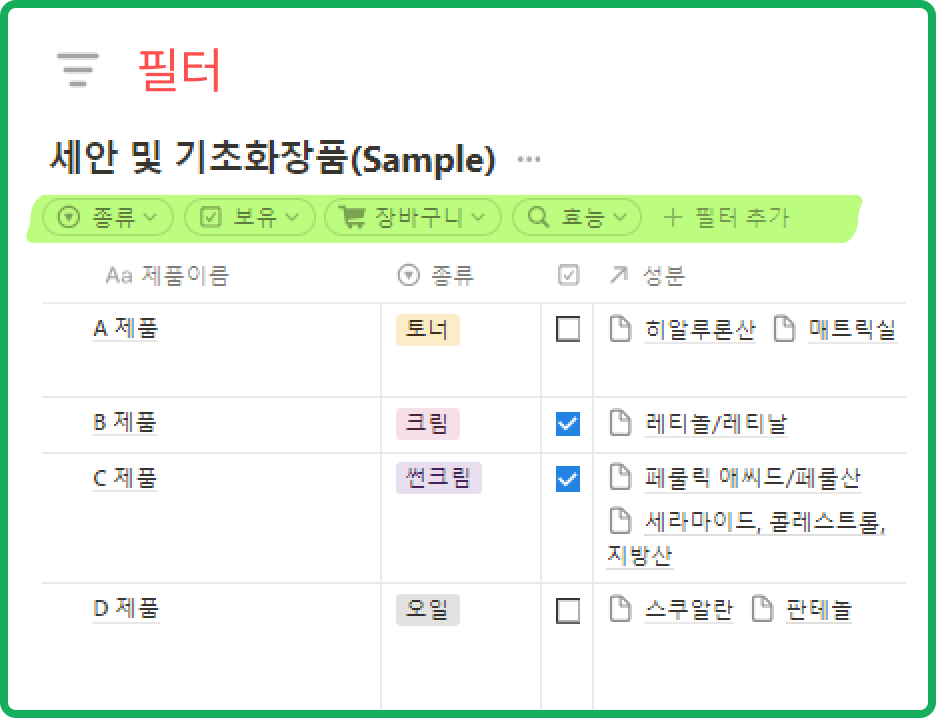
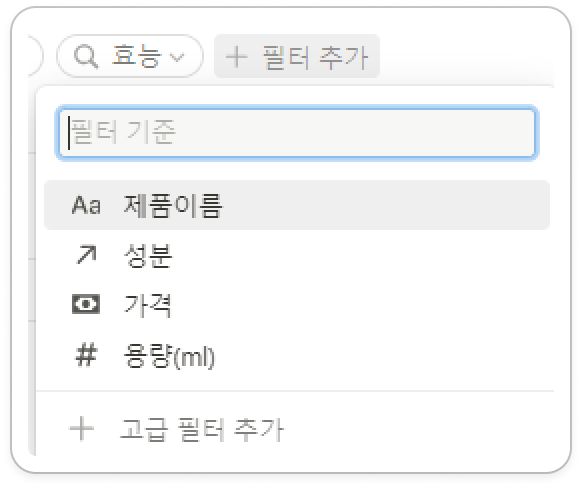
- 필터 다뤄보기
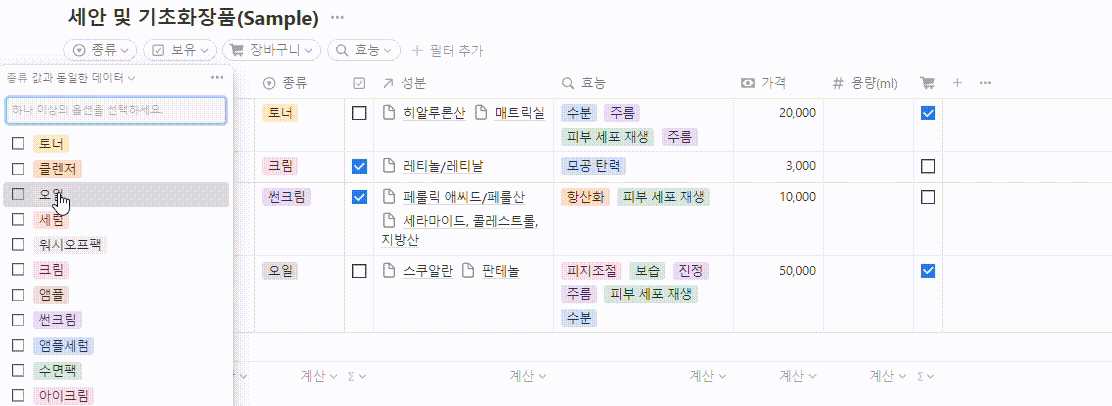
- 필터 삭제하기 : 오른쪽 상단 점 세개 클릭 ▶ 필터 제거
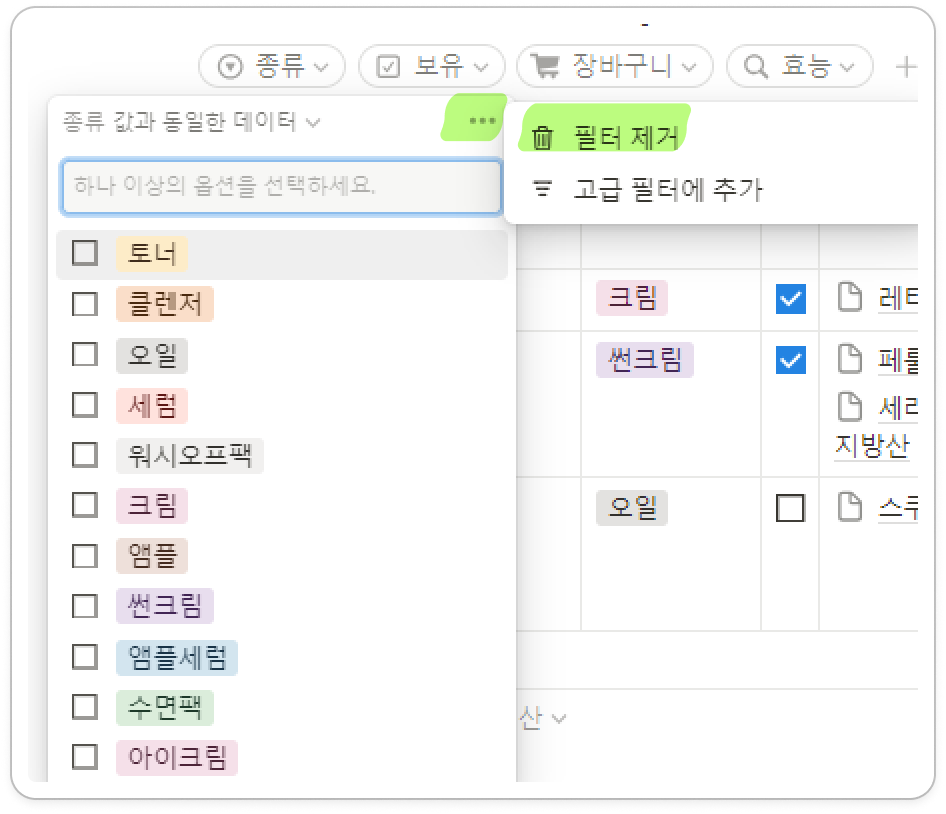
- 필터 순서 변경 방법 : 클릭 후 드로그앤 드롭

반응형
2. 정렬
- 이름 순으로 보고싶다 → '제품이름' 기준으로 정렬 하기
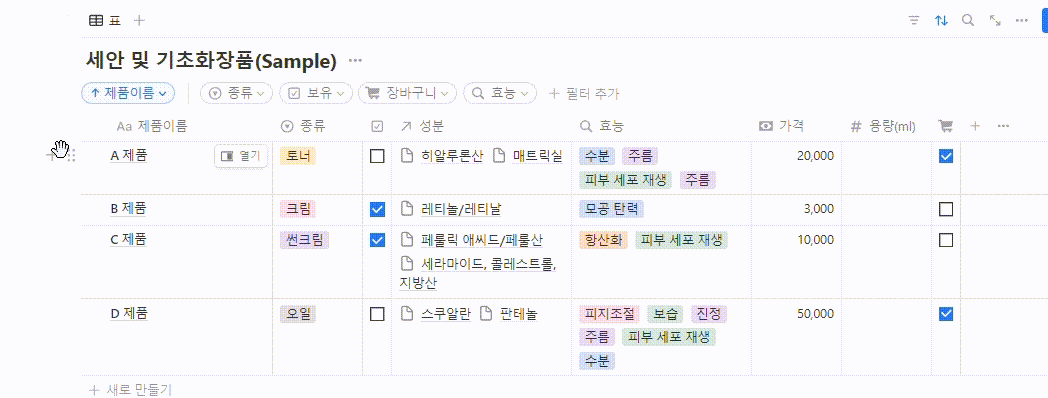
- 저렴한 가격 순으로 보고싶다 → '가격' 기준으로 정렬 하기
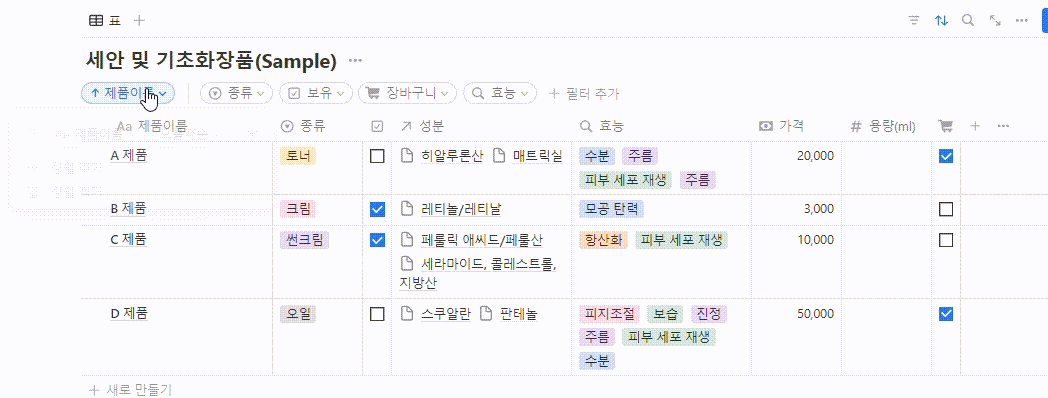
- 장바구니 제품 모아 보고싶다. → '장바구니' 기준으로 정렬하기
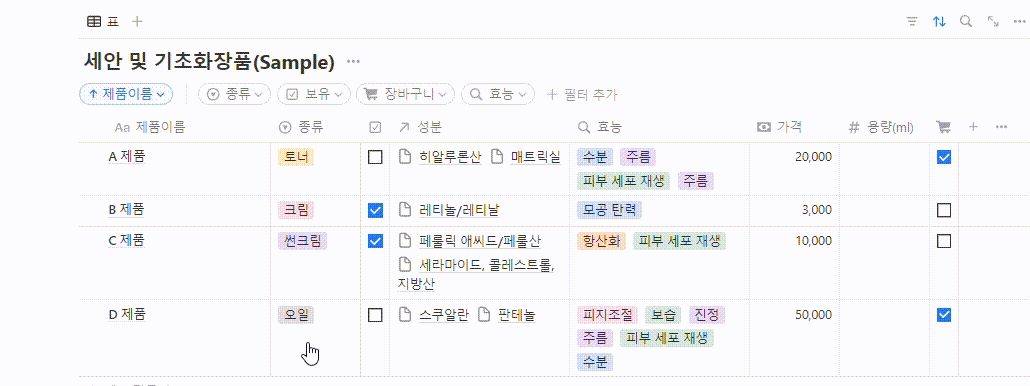
2024.04.18-화장품 성분관리 노션 템플릿 공유(복제 후 사용)
2024.04.19-[노션(Notion)] 화장품 성분관리 템플릿 사용법 1 (기능)
2024.04.19-[노션(Notion)] 화장품 성분관리 템플릿 사용법 2 (생성, 수정, 삭제)
반응형
'기록하기 > How to(이런저런방법)' 카테고리의 다른 글
| 네이버 웨일 브라우저+클로바X : 나만의 최적화 작업창(사이드바, 작업 생산성, 멀티창, 파파고, 노션 연동 등) (1) | 2024.08.24 |
|---|---|
| 티스토리 사이드바(카테고리) 고정하는 방법 (0) | 2024.05.09 |
| 다이소 애플워치 호환용 스틸 스트랩 줄 줄이는 방법 (시계줄 도구 없이) (1) | 2024.04.19 |
| 에스제이캠 SJCAM SJ4000 백커버 교체방법 (0) | 2024.04.19 |
| [노션(Notion)] 화장품 성분관리 템플릿 사용법 2 (생성, 수정, 삭제) (0) | 2024.04.19 |
| [노션(Notion)] 화장품 성분관리 템플릿 사용법 1 (기능) (0) | 2024.04.19 |
| 티스토리 사이드바에 외부 링크 연결하기 - 태그 입력기 플로그인 html 수정방법 (feat. chatGPT) (0) | 2024.01.14 |
| 시민안전보험 카카오톡으로 확인하는 방법 (0) | 2024.01.10 |



